PS怎么设计便签条? PS颜色渐变便条的设计方法
PS汇总想要制作立体的小标签,该怎么制作标签呢?PS软件主要涉及到选区工具、横排文字工具、图案图章工具等多个方面,详细请看下文介绍。
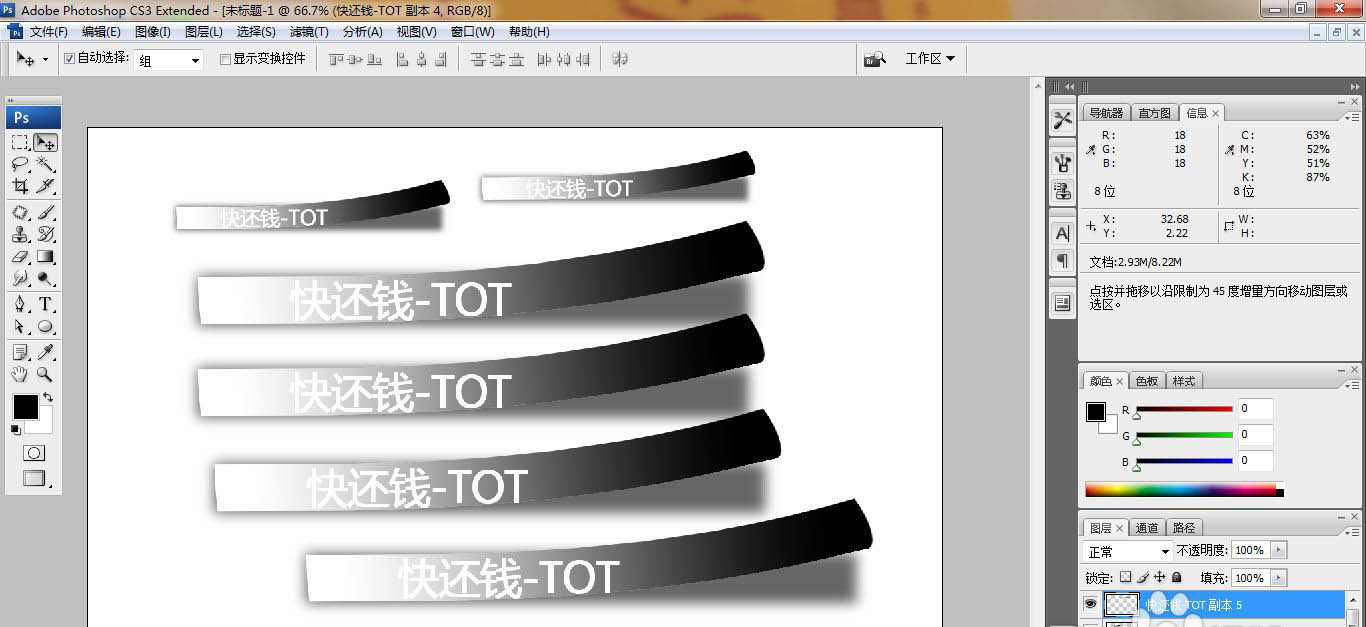
打开PS,按ctrl+N新建空白背景,选择矩形选区工具,绘制矩形选区,如图
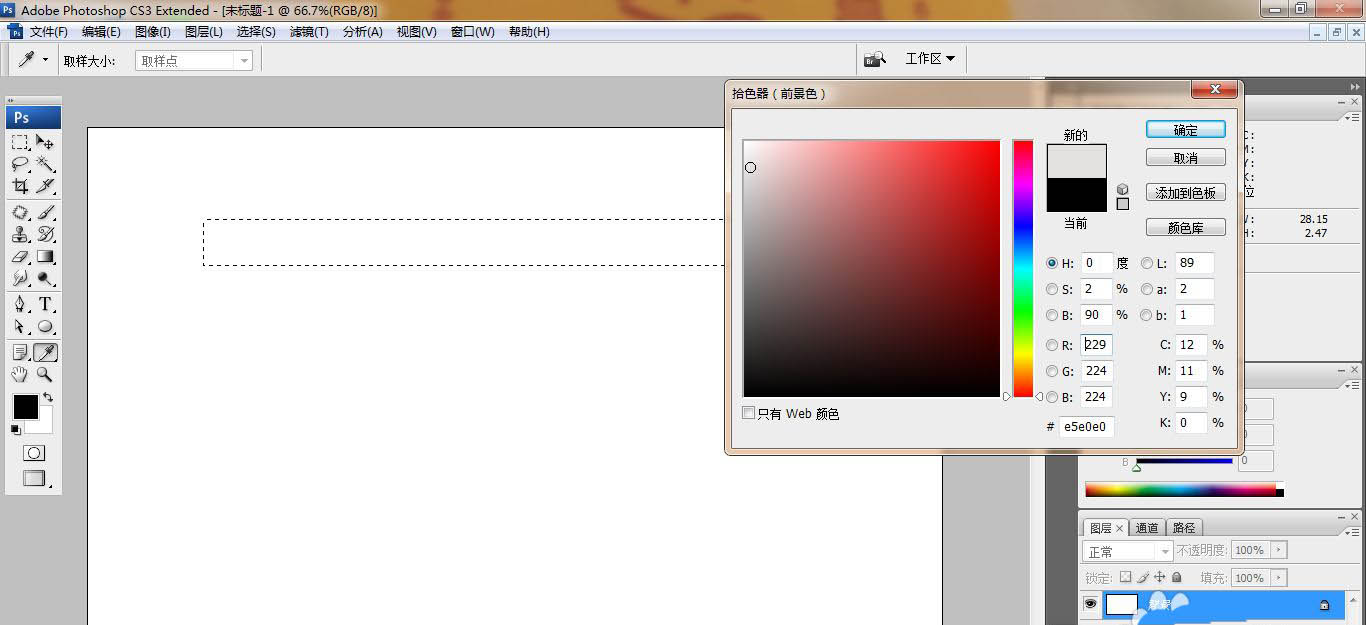
设置前景色为浅灰色,填充颜色,如图

选择滤镜,扭曲,切变,勾选折回,点击确定,如图
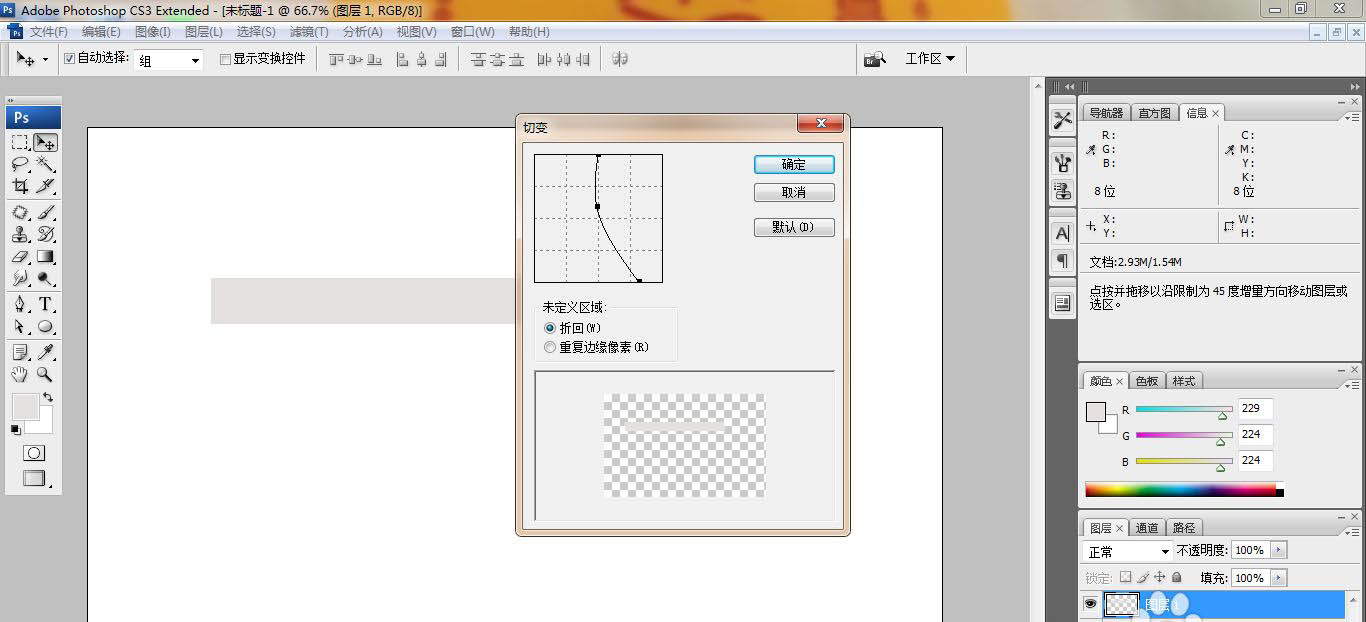
按ctrl+T对图片执行自由变换,调整图片的大小,如图
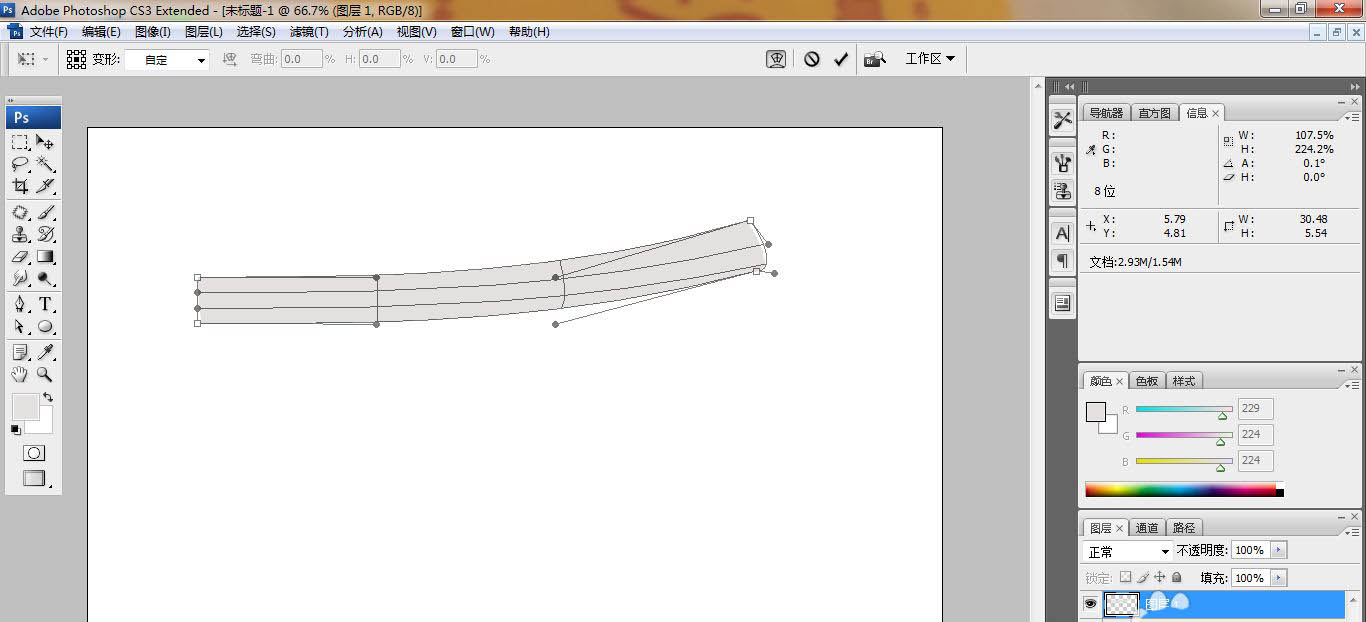
新建图层,选择矩形选区工具,绘制矩形选区,填充黑色,如图
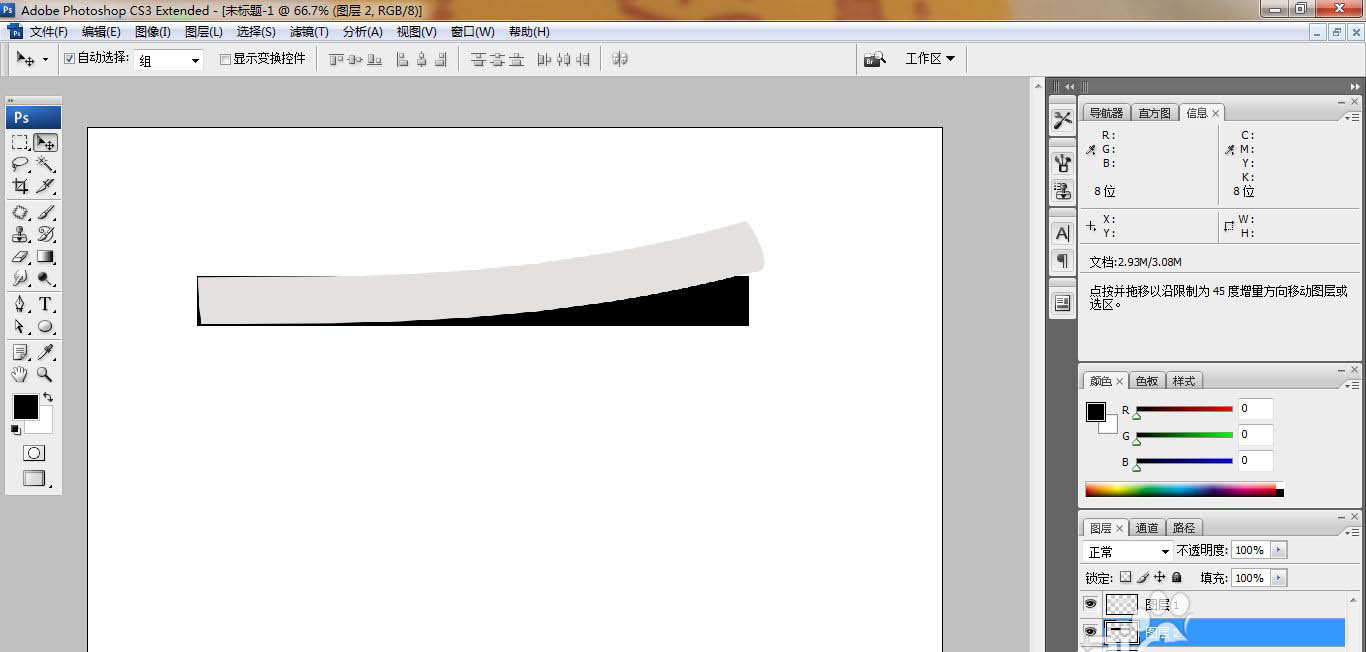
选择滤镜,模糊,高斯模糊,设置半径为9.3像素,点击确定,如图
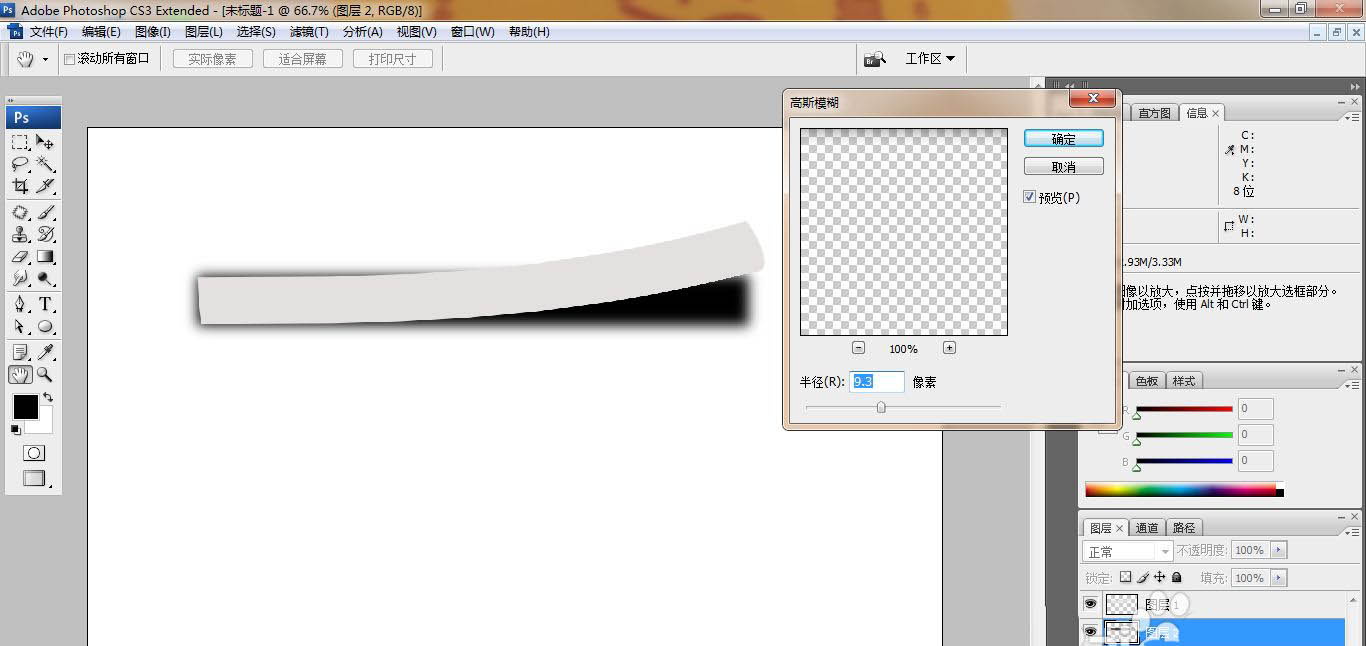
选中图层,执行黑色到白色的渐变颜色填充,如图
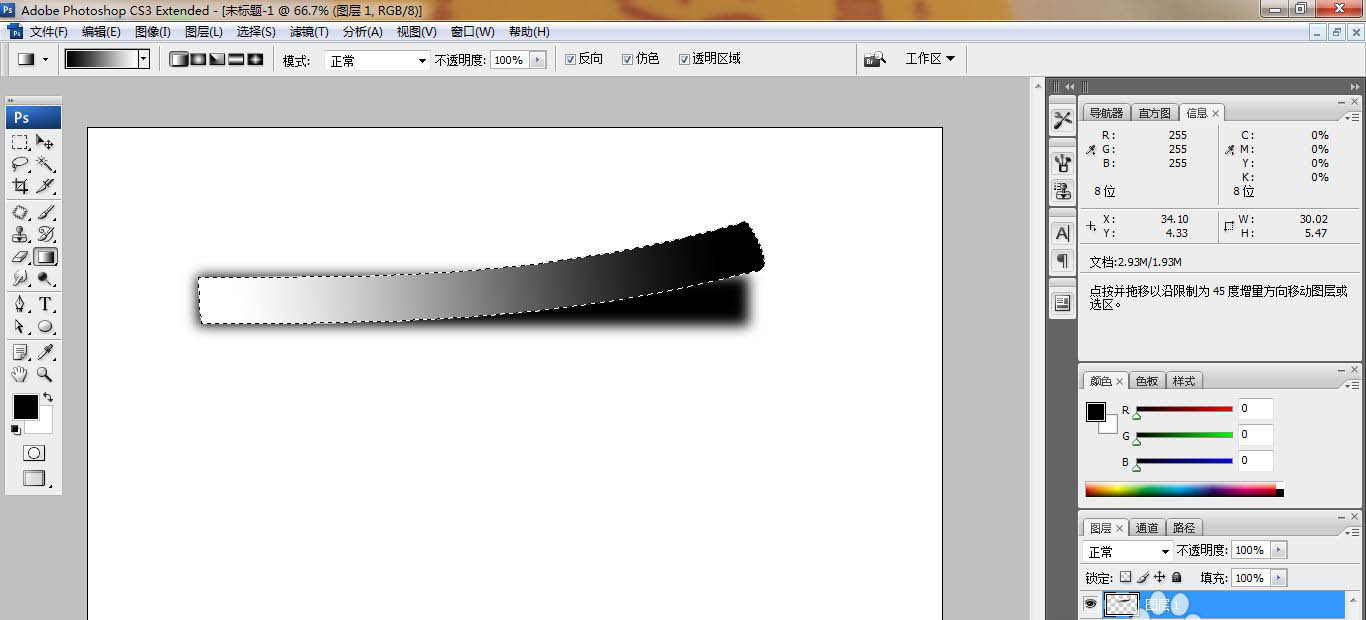
选中图层2,设置不透明度为60%,点击确定,如图
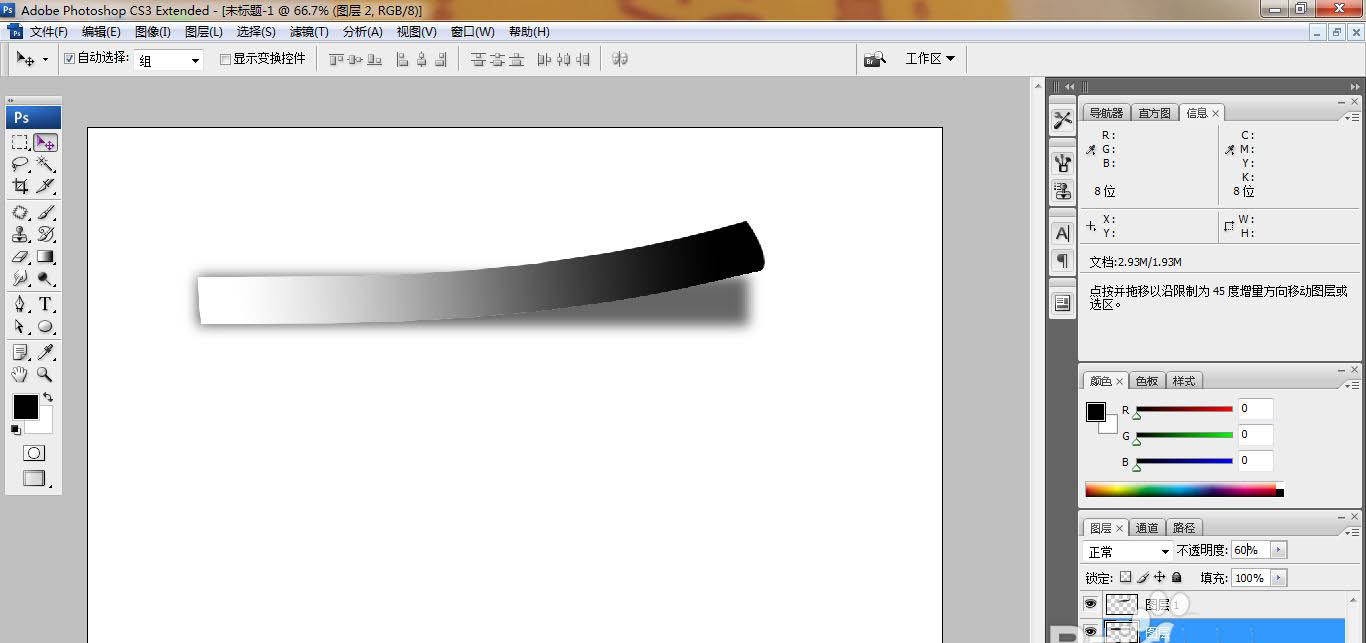
选择横排文字工具,输入字体,调整字号大小,调整字体颜色为白色,如图
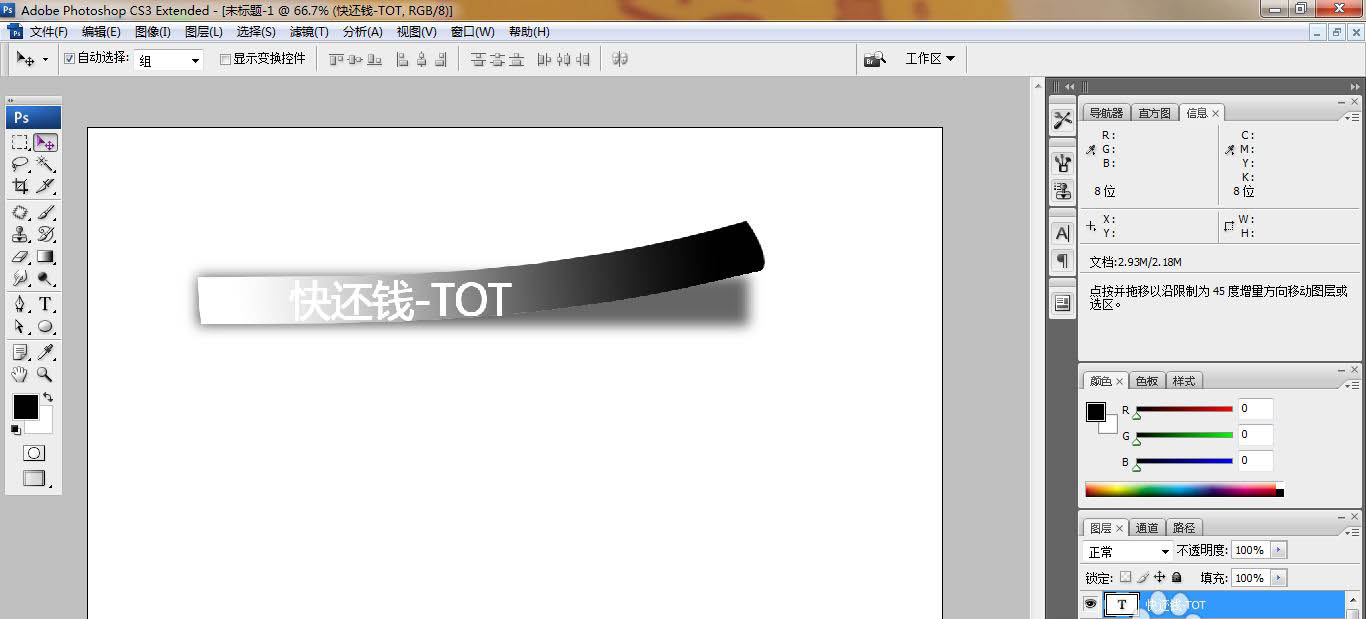
合并图层,复制图层,缩小图片大小,如图
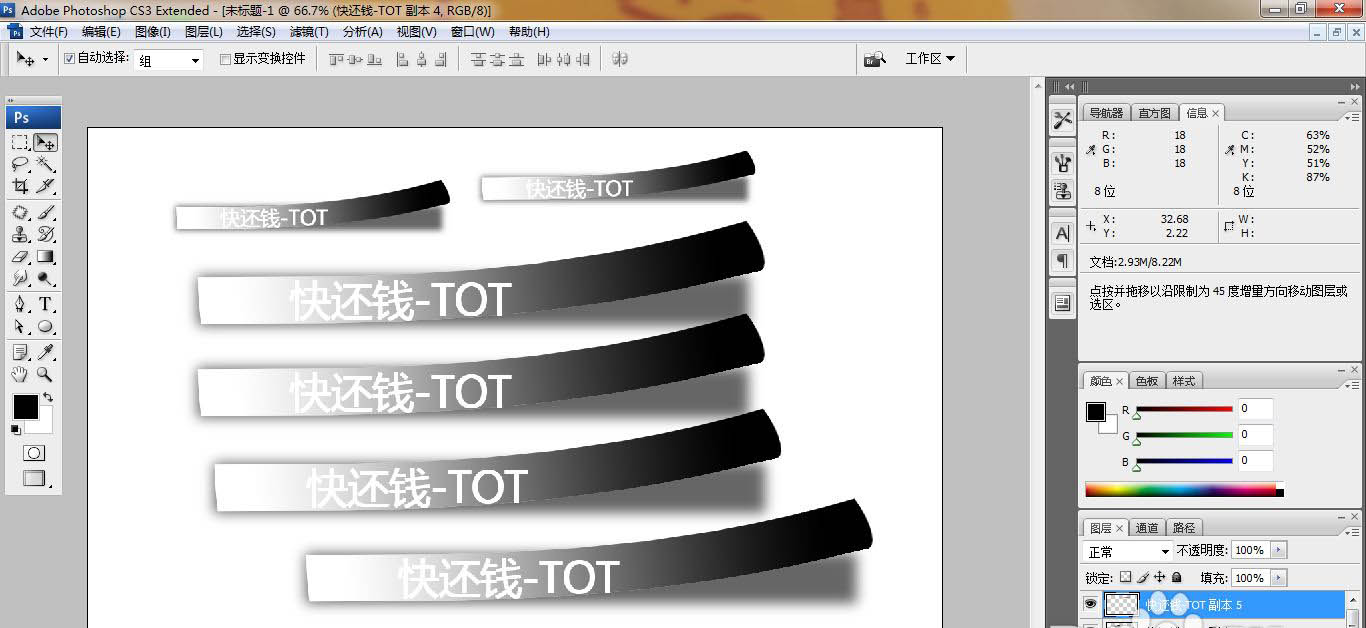
以上就是PS快速设计三维立体便签条的技巧,希望大家喜欢,请继续关注PSD素材网(www.PSD.cn)。
-

PS怎么做极坐标效果的海报? PS炫酷极坐标图的设计方法
2022-10-11 6
-
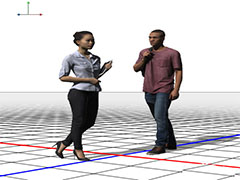
C4D建模的3d人体模型怎么导入PS中? PS导入c4d人体建模文件的技巧
2022-10-11 15
-

PS怎么做小鸟飞过的动画? PS制作鸟儿飞翔的动图效果的技巧
2022-10-11 29
-

PS怎么做圆环套圆环? PS做两环彼此穿越效果的技巧
2022-10-11 30
-

图片怎么添加语音注释? PS给图片添加语音注释的技巧
2022-10-11 9
-
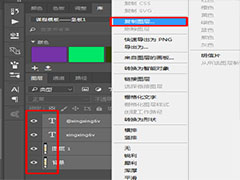
PS图片不能保存怎么办? PS保存图片显示无法完成请求的解决办法
2022-10-11 25
-

PS怎么设计暗黑系星云图? PS创意星云图素材的绘制方法
2022-10-11 7
-

PS扩散亮光滤镜效果怎么做? PS设计扩散亮光背景效果的技巧
2022-10-11 6
-

PS2021图片怎么裁剪成圆形? PS2021图片裁剪技巧
2022-10-11 6
-
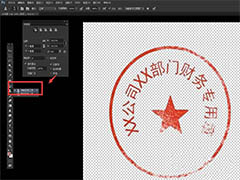
PS怎么快速修复残缺的图章? PS残缺公章不完整部分修复技巧
2022-10-11 144
-

gif表情包怎么换脸? PS给gif动态图换脸的技巧
2022-10-11 44
-

PS2021怎么快速校正照片? PS2021歪斜卡片裁剪并扶正的技巧
2022-10-11 13
-

PS把腿变长后怎么避免背景变形? PS拉长腿背景不变形的技巧
2022-10-11 16
-

PS仿制图章工具怎么用不了?
2022-10-11 20
-

PS怎么设计镂空效果的处暑节气海报? PS镂空意境海报的技巧
2022-10-11 2
-

PS怎么设计撞色效果的海报? PS撞色故障风人像效果的处理方法
2022-10-11 7
-

PS怎么设计手机竖屏壁纸? PS手绘处暑手机背景海报的技巧
2022-10-11 19
-

PS怎么对比两张图片? PS快速玩找茬游戏的技巧
2022-10-11 18
-

PS怎么设计在荷叶中划船的手机壁纸? PS荷塘主题手机壁纸画法
2022-10-11 13
-
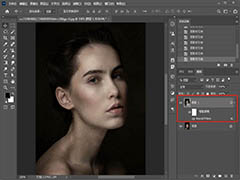
PS2021怎么进行一键美颜? PS2021一键磨皮设置的技巧
2022-10-11 116
-

PS怎么设计美食主题的处暑季节海报? PS处暑海报的画法
2022-10-11 2